电脑美图秀秀怎样在图片上添加文字
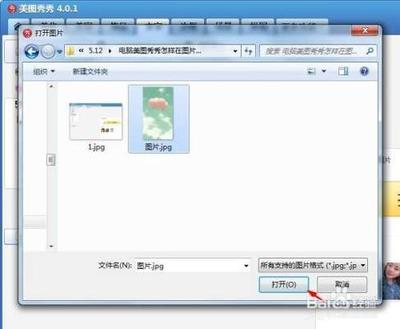
电脑版美图秀秀在图片上添加文字的方法
电脑版美图秀秀是一款流行的图片编辑软件,它提供了便捷的文字添加功能,使用户能够在图片上添加自定义文字,增强图片的表达力和信息传达能力。以下是详细的步骤:
-
打开美图秀秀软件:首先,确保已经安装并打开了美图秀秀软件。可以通过点击电脑桌面的快捷方式或从开始菜单中找到美图秀秀并打开它。
-
导入图片:在美图秀秀软件界面中,找到并点击“导入”或者“添加图片”按钮,选择您想要添加文字的图片并导入到美图秀秀中。
-
进入文字编辑模式:在美图秀秀的工具栏中,可以看到一个“文字水印”的按钮,点击它以便进入文字编辑模式。
-
输入文字:在左侧的文字编辑栏中,点击“输入文字”按钮,然后在底部的文本框中输入您想要添加的文字内容。
-
调整文字位置和大小:您可以拖动右侧的文字框来调整文字的位置和大小,确保它们出现在合适的位置。
-
保存修改后的图片:当您完成文字的编辑和调整后,点击右上角的“保存”按钮,以便将修改后的图片保存到您的电脑中。
通过以上步骤,您已经成功在美图秀秀上添加文字到您的图片上了。无论是为个人使用还是为了商业用途,添加文字可以使得图片更加生动有趣,并且能够传达更多信息。快来尝试一下吧!
本篇文章所含信息均从网络公开资源搜集整理,旨在为读者提供参考。尽管我们在编辑过程中力求信息的准确性和完整性,但无法对所有内容的时效性、真实性及全面性做出绝对保证。读者在阅读和使用这些信息时,应自行评估其适用性,并承担可能由此产生的风险。本网站/作者不对因信息使用不当或误解而造成的任何损失或损害承担责任。
